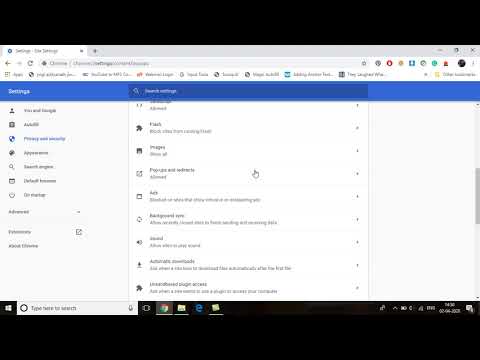इंटरनेट पर विज्ञापन टीवी/रेडियो से कम दखलंदाजी नहीं है। गैर-जिम्मेदार इंटरनेट विज्ञापनदाताओं की चरम सीमाओं में से एक अवांछित पॉप-अप है, या तो बिना पूछे अग्रभूमि में रेंगना या हमारे द्वारा खोले गए पृष्ठ के पीछे छिपाना। लेकिन टेलीविजन और रेडियो प्रसारण के विपरीत, इंटरनेट पर हमारे पास कम से कम विज्ञापन अराजकता की चरम अभिव्यक्तियों से छुटकारा पाने का प्रयास करने का अवसर है। और अजीब तरह से, यहाँ हमें काफी शक्तिशाली सहयोगी मिलते हैं - ब्राउज़र निर्माता!

निर्देश
चरण 1
ओपेरा अनचाहे विंडो को ब्लॉक करने की क्षमता प्रदान करने वाला पहला लोकप्रिय ब्राउज़र था, तो चलिए इसके साथ शुरू करते हैं। ब्राउज़र के नवीनतम संस्करण में, संबंधित सेटिंग्स "सेटिंग्स" अनुभाग के "त्वरित सेटिंग्स" उपखंड में मुख्य मेनू में स्थित हैं। चार विकल्पों की पेशकश की जाती है: दो कट्टरपंथी (सभी को अनुमति दें / सभी को अस्वीकार करें) और दो और लचीले वाले - पृष्ठभूमि में खुले पॉप-अप विंडो और उपयोगकर्ता द्वारा अनुरोध नहीं किए जाने पर विंडो नहीं खोलें।

चरण 2
इसके अलावा, अनावश्यक विज्ञापनों की क्लिपिंग को और अधिक परिष्कृत करने की संभावना है। यदि आप किसी साइट के पृष्ठ पर खाली जगह पर राइट-क्लिक करते हैं और मेनू में "साइट सेटिंग्स" आइटम का चयन करते हैं, तो एक विंडो दिखाई देगी जिसमें आप इस विशेष साइट के लिए अपनी व्यक्तिगत प्रदर्शन सेटिंग्स सेट कर सकते हैं। अब हम "सामान्य" टैब में रुचि रखते हैं, जहां ड्रॉप-डाउन सूची में आप ब्राउज़र को यह निर्देश देने के लिए समान तीन विकल्पों में से चुन सकते हैं कि इस विशेष साइट की पॉप-अप विंडो से कैसे निपटें।

चरण 3
HTML पृष्ठों की सामग्री को फ़िल्टर करने के लिए और भी अधिक सूक्ष्म सेटिंग्स हैं। वे "स्क्रिप्ट" टैब पर पाए जा सकते हैं, लेकिन ऐसी सेटिंग्स के लिए पहले से ही पृष्ठों की संरचना, HTML और जावास्क्रिप्ट भाषाओं की कुछ समझ की आवश्यकता होती है।
चरण 4
मोज़िला फ़ायर्फ़ॉक्स ब्राउज़र में, सेटिंग का पथ जिसमें पॉप-अप ब्लॉकिंग विकल्प शामिल है, शीर्ष मेनू में "टूल्स" अनुभाग के माध्यम से होता है। इसमें, आपको सेटिंग विंडो खोलने के लिए "सेटिंग" आइटम का चयन करना होगा, जिसमें हम "सामग्री" टैब में रुचि रखते हैं। उस पर, आपको "ब्लॉक पॉप-अप विंडो" शिलालेख के सामने एक चेकमार्क लगाना चाहिए। और आप "अपवाद" बटन पर क्लिक करके इस नियम के अपवादों की सूची में किसी साइट को जोड़ या हटा सकते हैं।

चरण 5
इंटरनेट एक्सप्लोरर में, पॉप-अप अवरोधक विकल्प शीर्ष मेनू के उपकरण अनुभाग में स्थित है। एक आइटम भी है जो पॉप-अप ब्लॉकिंग विकल्प विंडो खोलता है। इसमें, उन साइटों की सूची को संपादित करने के अलावा, जो सामान्य नियम के अपवाद हैं, आप पॉप-अप विंडो को फ़िल्टर करने के तीन स्तरों में से एक सेट कर सकते हैं। यहां, इसके अलावा, प्रत्येक लॉक की गई विंडो के बारे में ध्वनि और पाठ सूचनाओं को सक्षम / अक्षम करना संभव है।

चरण 6
इस सेटिंग का एक और तरीका है - शीर्ष मेनू के "टूल" अनुभाग में, "इंटरनेट विकल्प" पर क्लिक करें। खुलने वाली विंडो में, "गोपनीयता" टैब पर, "पॉप-अप अवरोधन सक्षम करें" के बगल में स्थित बॉक्स को चेक करें। यहां आप "पॉप-अप अवरोधक विकल्प" संवाद बॉक्स खोलने के लिए "विकल्प" बटन का उपयोग कर सकते हैं।

चरण 7
दुर्भाग्य से, पॉप-अप विंडो के खिलाफ लड़ाई उसी परिदृश्य के अनुसार विकसित हो रही है जैसे इंटरनेट वायरस के खिलाफ लड़ाई। यानी जब एक तकनीक का इस्तेमाल कर वायरस से लड़ने का रास्ता मिल जाता है तो वायरस बनाने वाले दूसरी तकनीक विकसित कर लेते हैं। और यहां यह प्रक्रिया इस तथ्य से जटिल है कि पॉप-अप का उपयोग न केवल नुकसान के लिए किया जाता है, बल्कि उपयोगकर्ताओं की सुविधा के लिए भी किया जाता है।